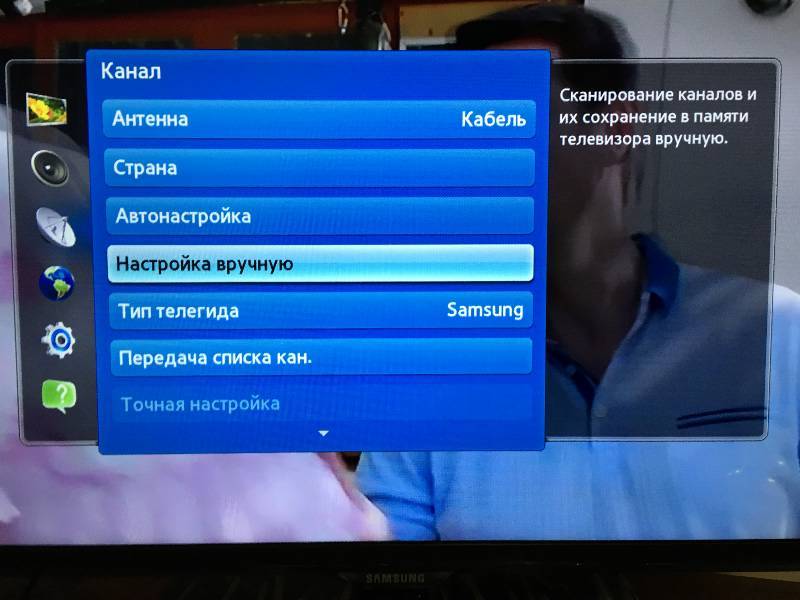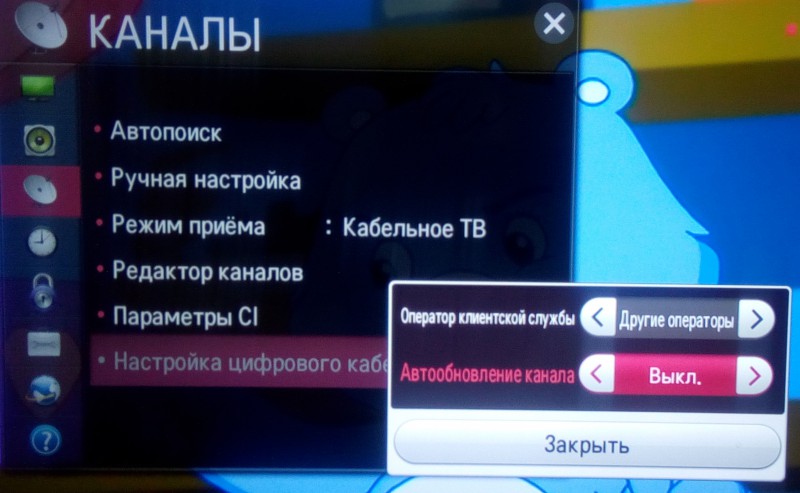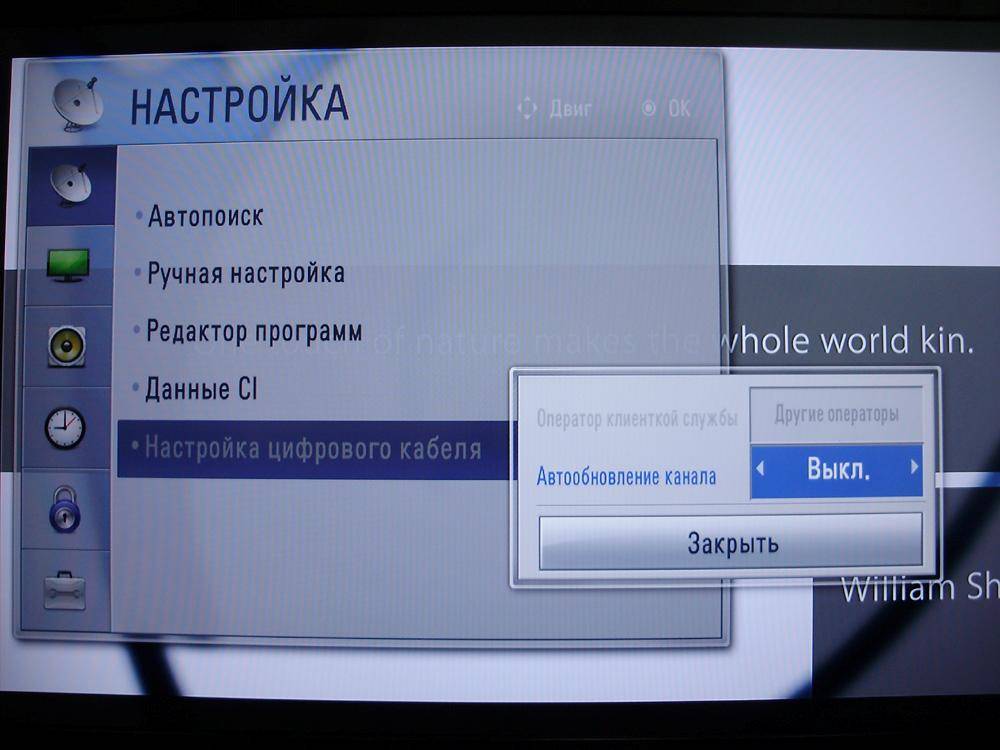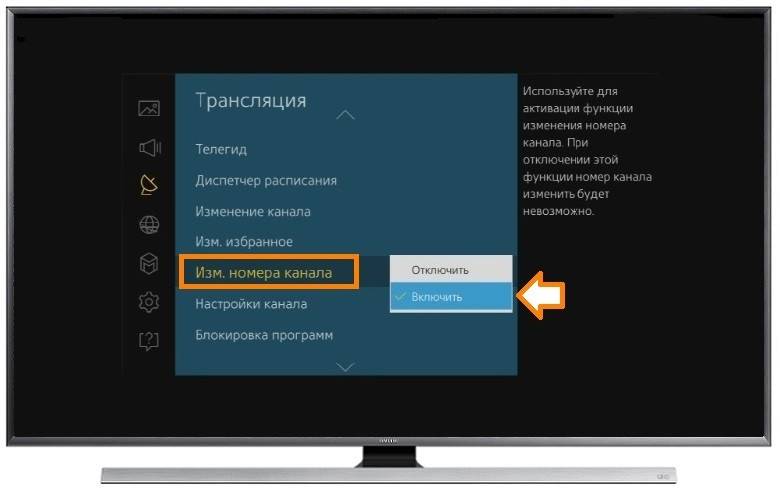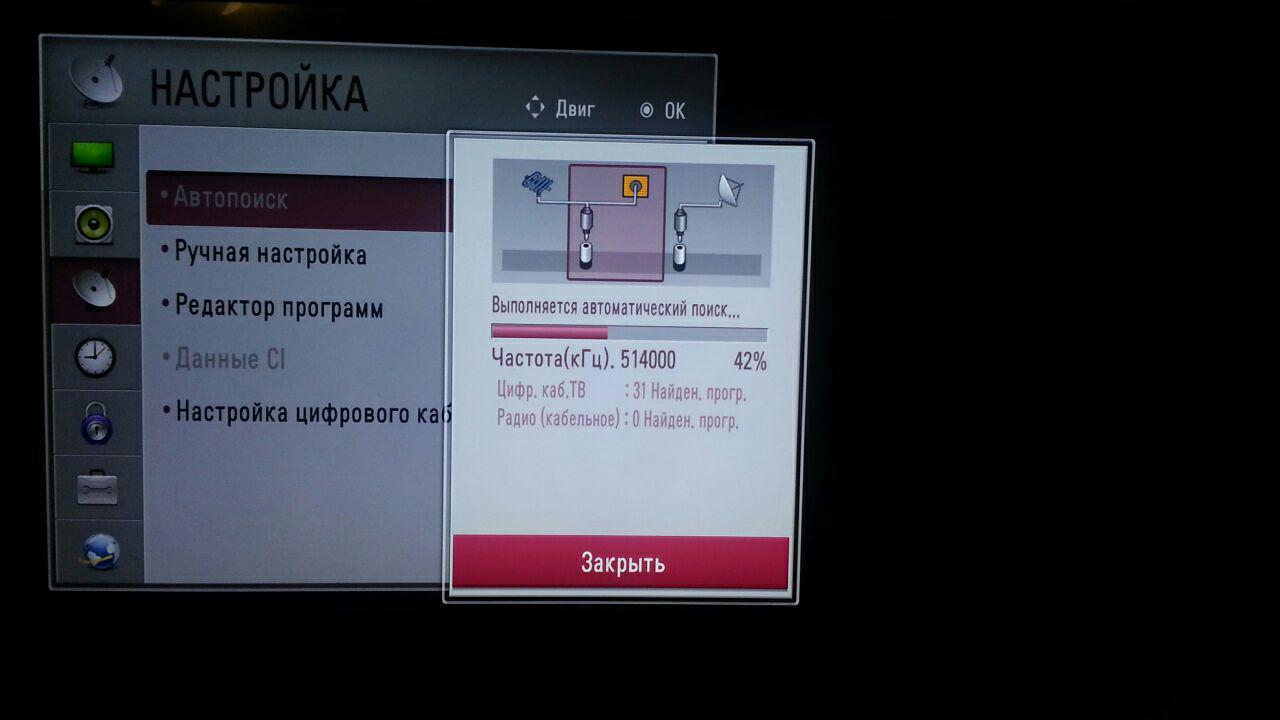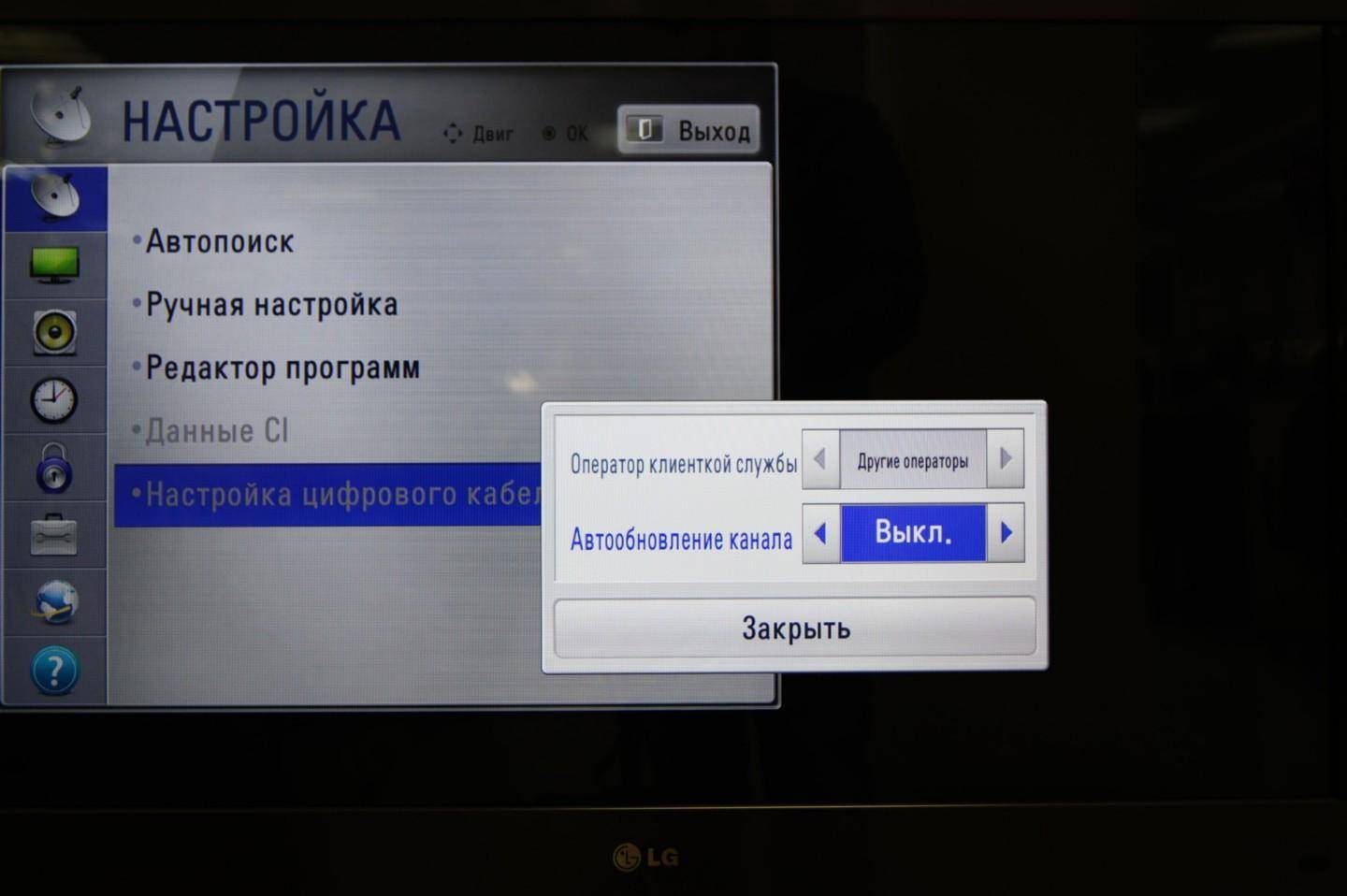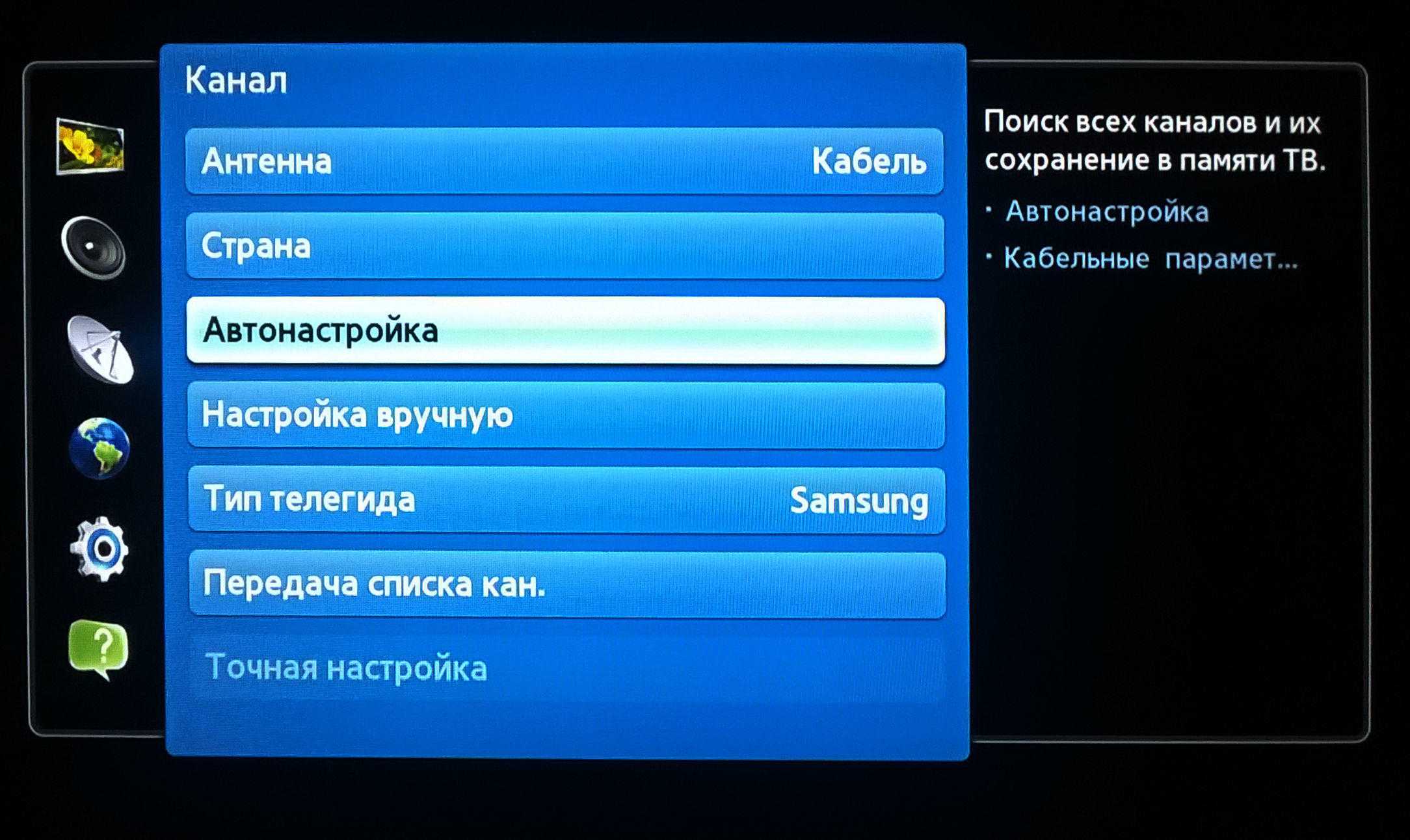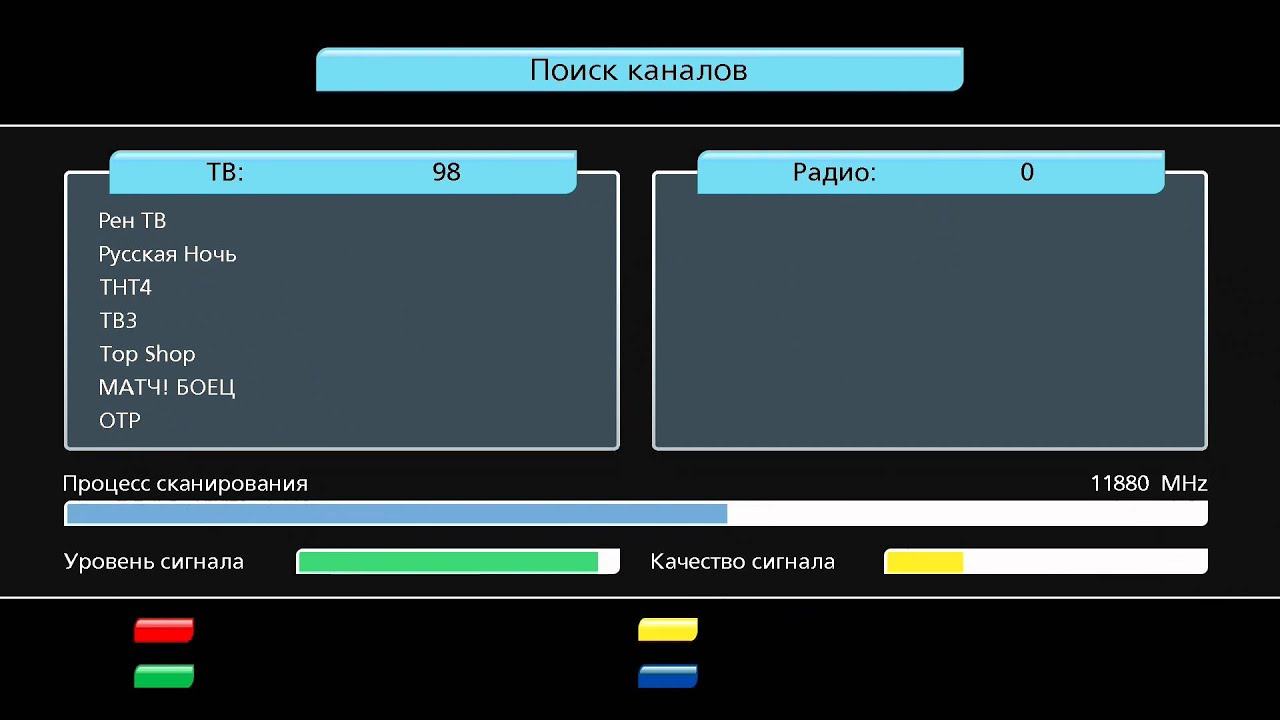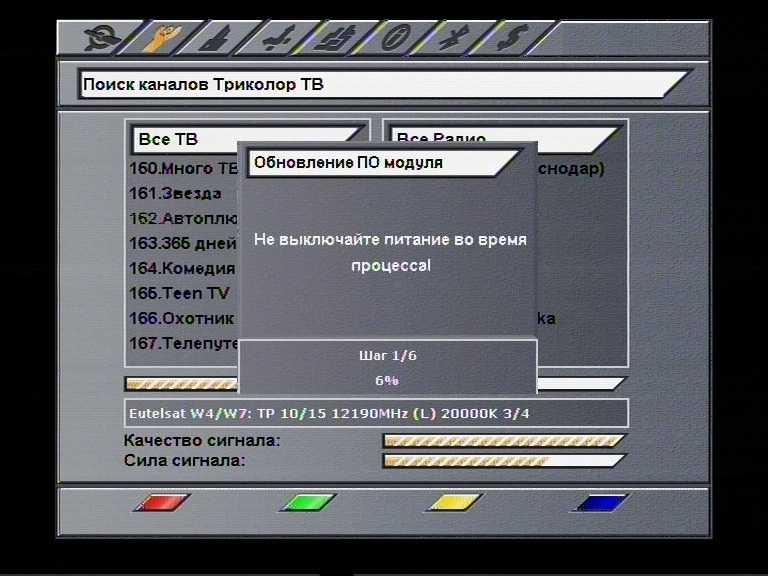Варианты настройки каналов
Производители Hamber, Ирбис, TCL, Lumus, LG, Samsung, других телевизоров, предлагают два варианта настройки, у каждого присутствуют как преимущества, так и недостатки.
Автоматически
Простейший способ найти телевизионные каналы, выполнив алгоритм действий:
- включить телевизор, подключить внешнюю антенну;
- используя пульт дистанционного управления, перейти в «Меню» — «Настройка каналов» — «Автонастройка»;
- установить цифровой или аналоговый тип вещания;
- нажать «Поиск».
Вся процедура поиска телеканалов занимает несколько минут, в зависимости от доступного количества. ТВ-тюнер сканирует частотный диапазон, сохраняя доступные программы. После завершения процедуры, на экране появиться предложение системы сохранить результаты.
Вручную
Если автонастройка не дала должного результата – высветился неполный список каналов, изображение плохого качества, можно использовать ручной поиск. Он позволяет не только точно настроить частоту приёма, но и выбрать, какие программы пользователь хочет добавить в сохранённый перечень.
Алгоритм действий:
- в Меню перейти в «Настройка каналов – «Ручная»;
- зайти в подпункт «Программы»;
- выбрать желаемый номер программы;
- выбрать дополнительные опции: стандарт изображения, звука;
- Нажать «Поиск» до тех пор, пока на экране не появится изображение желаемого канала;
- Подстроить качество приёма, нажимая клавиши «влево», «Вправо»;
- при удовлетворительном результате, нажать «Сохранить».
- Полученный список можно редактировать, добавляя, удаляя нужные каналы.

Основные причины проблем

Чтобы понять, что делать с внезапно возникшей неприятностью, следует выяснить причины исчезновения телеканалов. Обычно подобные проблемы связаны с:
- неправильным обновлением;
- сбоем в настройках;
- необходимостью заново настроить каналы;
- неполадками с антенной и слабым приёмом сигнала;
- неправильным использованием Смарт-карты;
- отсутствием оплаты.
При этом последние три пункта не связаны с обновлением напрямую, поэтому вероятность исчезновения трансляции из-за них в данном случае минимальна. Дополнительно следует отметить и возможность совпадения обновления и профилактических работ. В подобных ситуациях пользователям достаточно подождать завершения технических процедур и возобновления вещания. Узнать о профилактике можно на официальном сайте спутниковой компании.
Точная настройка телевизора
После настройки каналов, можно их редактировать по своему усмотрению. Чтобы упорядочить нумерацию каналов, можно воспользоваться пунктом «Меню» и войти во вкладку «Трансляции», здесь необходимо выбрать «Изменить номер канала». Далее выбираем пункт, далее необходимо его переместить, например, «Дисней для любимых детей». Ставим галочку и нажимаем «Ввод».
Затем выбираем «Изменение номера» и нажимаем кнопку «Ввод». При помощи стрелок на пульте можно перенести канал на необходимое место или просто ввести номер, например, 002. Чтобы сохранить настройку, нажимаем «Ввод». Таким способом можно поменять местами нужную трансляцию и переставить каналы. Отсортировать телетрансляцию можно также данным способом.
После настройки телевизора, аналоговые каналы будут без надписи, цифровые – с названием
Если по каким-то причинам канал необходимо удалить, то:
- На пульте управления заходим в «Меню»;
- Выбираем редактор каналов;
- Подтверждаем «Ок»;
- Выплывает пункт «Телеканалы» – подтверждаем «Ок»;
- Ищем необходимый канал, жмем на кнопку «Редактировать».
Каналы отображающуюся на экране, далее вводится пароль, который был при входе в настройки телевизора. Появляются дополнительные кнопки на экране, «Двигать», «Удалить». Курсором выделяем «Удалить» и нажимаем «ОК». Ненужные каналы удаляются. Если настройки сбились, всегда можно перенастроить каналы и Залу. Этот процесс не занимает много времени.
Как сканировать (или повторно сканировать) каналы

Сканирование (или повторное сканирование) каналов в основном автоматизированный процесс. Все, что вам нужно сделать, чтобы запустить этот процесс, выполнив несколько простых шагов. И хотя эти шаги различны для каждого телевизора, процесс довольно похож на всех телевизорах.
Убедитесь, что ваш телевизор подключен к антенна.Нажмите кнопку «Меню» на пульте дистанционного управления. Если у вас нет пульта дистанционного управления, ваш телевизор должен иметь встроенную кнопку «Меню».Найдите и выберите опцию «Поиск каналов» в меню телевизора. Этот параметр иногда обозначается как «Повторное сканирование», «Настройка» или «Автоматическая настройка».Если вы не можете найти опцию «Поиск каналов», покопайтесь в меню телевизора «Настройки», «Инструменты», «Каналы» или «Параметры». На некоторых телевизорах нужно нажать кнопку «Вход» и перейти к «Антенна».Как только ваш телевизор начнет поиск каналов, найдите себе занятие. Сканирование каналов может занять до 10 минут.По завершении сканирования ваш телевизор либо отобразит количество доступных каналов, либо вернет вас в режим трансляции.По-прежнему не хватает некоторых каналов? Попробуйте запустить другое сканирование или используйте Сайт Моху дважды проверить, какие каналы доступны в вашем районе. Вам также может потребоваться переместить антенну для лучшего приема.
Если у вас возникли проблемы с поиском опции «Сканирование каналов» на вашем телевизоре, пора обратиться к руководству. Обычно вы можете найти руководство, выполнив поиск в Интернете по марке и модели телевизора вместе со словом «руководство».
Алгоритмы настройки каналов по маркам
Чтобы пользователь легко справился с настройкой телевизора, производители, как правило, унифицируют доступ к настройкам, алгоритм поиска. Единственное различие может крыться в названии пунктов меню, способа доступа (при помощи отдельной кнопки на пульте дистанционного управления, последовательным переходом по меню). Если не удалось воспользоваться стандартным алгоритмом поиска телеканалов, воспользуйтесь инструкцией производителя, входящей в комплект поставки. При её утрате, можно найти информацию на сайте производителя, зная модификацию ТВ-панели.
Устаревшие модели телевизоров
На старых ТВ, которые ещё встречаются в домах россиян, поиск программ осуществляется при помощи специальных регуляторов, спрятанных за кнопками. Чтобы получить доступ, необходимо выдвинуть панель, далее, крутить регулятор вплоть до появления изображения. Учитывая, что эфирное телевидение перешло на цифровое вещание, а в аналоговом доступны всего несколько каналов, для устаревших ТВ рекомендуется купить цифровую приставку, которая откроет доступ к полному списку каналов, позволит переключать программы дистанционно.
 Для устаревших ТВ лучше купить цифровую приставку.
Для устаревших ТВ лучше купить цифровую приставку.
Настройка Philips
Действия для настройки 20 каналов цифрового ТВ на телевизорах Philips, по сути, не отличаются от действий описанных выше. Для этого вам также следует подключить антенну, войти меню, а после этого выполнить следующие действия:
- Зайдите через меню в раздел «Конфигурация»;
- В открывшемся окне выберите пункт «Установка»;
- После этого высветится дополнительное меню. В нем вы должны выбрать пункт «Настройка канала»;
- Далее всплывет еще одно вспомогательное меню. Здесь вам понадобиться вкладка «Автоматическая установка»;
- После того как вы попадете на нее перед вами появится окошко с предупреждением о том, что список каналов будет обновлен;
- Нажмите не кнопку «Начать» и в новом окне выберите пункт «Переустановка каналов»;
- Дальше вам нужно нажать на пункт «Страна» и установить Германию или же Финляндию;
- После этого вам понадобиться определиться со способом подключения. Это пункт «Кабель»;
- Далее вам следует ввести еще некоторые изменения. Для этого нажмите кнопку «Установки»;
- В появившемся окне нажмите «Скорость передачи» и выберите 314,00;
- Только после этого следует нажать на кнопку «Начать» и ваш телевизор самостоятельно найдет и настроит 20 эфирных каналов.
Читать также: Что лучше инжектор или карбюратор
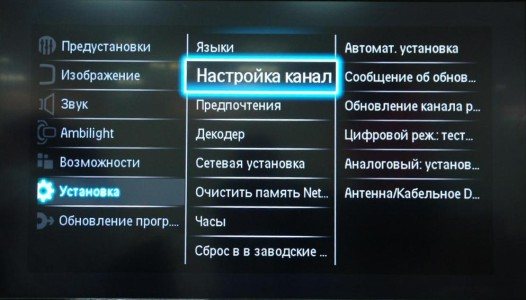
Инструкция по подключению бесплатных каналов
Время поговорить о том, как смотреть цифровое ТВ бесплатно (20 каналов)? Здесь всё довольно просто, обещанные бесплатные телеканалы становятся доступны сразу после настройки аппаратной части: покупки антенны, приставки (если нужно) и их соединения.
Предлагаем всё рассмотреть поэтапно:
- Выбор антенны. В первую очередь рекомендуем определить расстояние до ближайшей телевышки (есть карта цифрового покрытия России, можем посмотреть здесь). Если башня находится на расстоянии 5 км и между вами и ней отсутствуют препятствия, рекомендуем купить комнатную антенну. Когда расстояние до 20 км, можем использовать внешнюю антенну без усилителя. Если дистанция от 20 до 80 км, придётся купить наружную модель с усилителем. Ещё стоит уточнить, вдруг в доме стоит кооперативная антенна, она лучше ловит сигнал, но взымается ежемесячная плата.
- Выбор приставки Т2. Сейчас определяем, нужна ли нам приставка. Если телевизор старый, скорее всего придётся её купить. Например, Самсунг телевизоры до 2013 года могут не поддерживать Т2. Чтобы убедиться в этом, изучаем инструкцию. Если ничего не сказано о поддержке DVB-T2, приставка нужна. Владельцам новых ТВ дополнительное устройство не нужно. В отношении модели приставки – можем брать любую, хоть и самую дешёвую (до 700 рублей). В дорогих разновидностях есть дополнительные функции: просмотр видео с флешки, запись телепрограмм.
- Монтируем все устройства. Остаётся установить антенну на крышу и направить в сторону ближайшей телевышки. Кабель с антенны подключаем к приставке или телевизору (если есть поддержка T2), а блок питания включаем в сеть. Приставку соединяем с телевизором.
- Поиск телеканалов – последний этап перед тем, как подключить цифровые каналы. Нажимаем на приставке кнопку «Автопоиск» или на ТВ – «Автонастройка», что находится в основном меню и вкладке «Каналы». После завершения процедуры становятся доступны все бесплатные каналы.
Что делать, если список каналов пуст?
Если случилось так, что Триколор не ищет каналы, то можно попробовать сначала отключить от питания цифровой ресивер, подождать 5-10 минут. Оператор рекомендует 1 раз за 20-30 суток выполнить сброс настроек тюнера к заводским. Эта процедура подробно описана в инструкции к тюнеру.
Если восстановление заводских установок не принесло желаемого результата, пользователь видит пустой список каналов, отсутствие сигнала или черный экран, то существует иная причина проблемы. Вероятно, тюнер «не виноват», а существует проблема в телевизоре.
С помощью телевизионного пульта зайдите в раздел «Меню». Отсутствующие настройки свидетельствуют об неподключенном ресивере к телевизору, который показывает соответствующее сообщение.
Триколор ТВ не ищет каналы, что делать? Требуется проверить подключение тюнера к телевизору. Надо нажать на красную кнопку пульта от спутникового приемника.
При правильно подключенном устройстве на телеэкране включится выбранный канал. При отображении времени на экране цифровой приемник находится в ждущем режиме.
По индикатору цифрового приемника от Триколор определяется выход, в который подключен кабель:
- при мерцании индикатора приемник отключен;
- включение верхнего индикатора свидетельствует о подключении к разъему HDMI;
- включенный нижний индикатор сообщает о подключении к AV-выходу.
Переключение выхода доступно с помощью кнопки «Вх.сигнал», происходит за 5-15 секунд.
Как настроить цифровые телеканалы
Закончив с предварительными настройками, пользователь может переходить к поиску телеканалов.
Вручную
Ручная настройка Параметры поиска вручную отличаются от региона проживания и удаленности от ближайшего ретранслятора сигнала. Универсальная инструкция по настройке выглядит так:
- Откройте «Настройки» и выберите вкладку с изображением спутниковой антенны.
- В открывшемся меню нажмите на «Ручная настройка».
- Появится раздел «Тип сигнала», где выберите антенна.
В открывшемся диалоговом окне задайте:
- частота H — 247000;
- частота K — 770000;
- модуляция — 256;
- LD — авто.
Остается выбрать «Быстрое сканирование» и дождаться окончания процесса, который занимает порядка 2-10 минут, в зависимости от удаленности от ретранслятора и производительности телеприемника.
Автоматически
Автопоиск не требует от пользователя вводить данные для поиска мультиплексов — он проверяет всевозможные частоты из указанного региона и добавляет в список как цифровые, так и аналоговые телеканалы. Чтобы инициировать автоматическую проверку:
- Откройте системное меню и выберите «Настройки».
- Посетите вкладку «Каналы».
- Выберите «Автоматический поиск» и установите галочку рядом с поиском цифрового вещания. Оставьте отметку радом с добавлением аналоговых телеканалов (качество каналов хуже).
- Тапните «Запустить поиск».
Как настроить телевизор со Smart TV
Наличие на борту Смарт ТВ, открывает доступ в интернет через Wi-Fi или Ethernet-кабель и загрузку приложений для просмотра IPTV, с помощью которых можно включить 4К вещание. Для этого:
- Подключите телевизор к интернету.
- Используйте пульт дистанционного управления для запуска фирменного магазина «LG Smart World».
- В строку поиска введите IPTV.
- Откроется перечень приложений для просмотра телеканалов онлайн. Если интернет-провайдер предоставляет перечень IPTV-каналов, то рекомендуется скачать «Simple Smart IPTV».
- После запуска программы, появится код для доступа к приложению.
- Запросите у оператора адрес плейлиста для доступа к телепередачам.
- Альтернатива — найти бесплатный плейлист в интернете.
- После появления каналов, нажмите «Сохранить».
Почему я должен искать каналы?
Цифровое телевидение (ATSC 1.0) служило стандартом бесплатного телевещания с 90-х годов. И, как любая технология 20-летней давности, она немного необычна. Вы ожидаете, что телевизор узнает, какие местные станции доступны, например, радио, но это не так. Вместо этого на вашем телевизоре хранится список доступных станций. Странно, да?
Вы знаете, сколько старых телевизоров (и радио) нужно было настраивать на станции вручную? Что ж, когда вы просматриваете каналы на телевизоре, он в основном выполняет этот процесс за вас. Телевизор медленно перебирает все возможные телевизионные частоты, попутно составляя список всех доступных каналов. Потом, когда вы пойдете смотреть телевизор позже, вы просто пролистаете этот список. Естественно, этот список нужно обновлять время от времени, и вам придется начинать процесс сканирования заново.
Настройка цифровых каналов
Если каналы не ловят не из-за некачественного оборудования, то есть возможность провести настройку оборудования (Самсунг, LG и иные популярные модели). Весь процесс не займет больше 10 минут.
Есть несколько вариантов – использовать ручной или автопоиск. Пользователи отдают предпочтение автоматическому варианту, поскольку от человека там практически ничего не требуется.
Автоматический и ручной поиск
Когда пропадают цифровые каналы из-за сбоя программы не обязательно вызывать мастера, поскольку настройку можно выполнить своими руками. (В конце статьи есть видео)
Первым делом нужно ознакомиться с автопоиском, его проще освоить. Провести операцию нужно, используя пульт дистанционного управления.
Что делать:
- На пульте ДУ найти нужную кнопку, перейти в основное меню телевизора.
- Выбрать подпункт «Настройки».
- Найти раздел с поиском и щелкнуть на окно «Автоматический поиск» или «Автоматические настройки».
- После активации программы начнется поиск. Нужно дождаться окончания операции.
После настройки в авторежиме, на телевизоре появятся примерно 20 передач в высоком разрешении. Но если показывают только 10 из 20 цифровых каналов, то следует использовать второй вид настройки – ручной.
Перед проведением процедуры, следует ответить для себя на несколько вопросов:
- Какие частоты используют для передачи интересующих каналов.
- Какая скорость канала.
- Какая используется модуляция ТВ ресурсов.
Настройка в ручном режиме (на Samsung, LG и иные популярные модели):
- Перейти в главное меню.
- Найти подпункт с «Ручной настройкой».
- В появившемся поле ввести данные от провайдера.
- Начать поиск.
Кнопку «Далее» следует нажимать после каждого найденного канала. Если проблема не исчезла, то вероятнее всего возникла несовместимость ресивера для телевизора и цифрового ТВ.
Все провайдеры шифруют каналы, а потому стоит приобрести специальную карту для своей принимающей сигнал приставки телевизора, чтобы активировать доступ.
Основные операции
К основным операциям и настройкам можно отнести следующие категории:
Если у Вас остались вопросы или есть жалобы — сообщите нам
- Менеджер программ.
- Параметры изображения.
- Поиск телетрансляций.
- Настройки времени.
- Языковые параметры.
- Системные настройки.
- USB.
Ниже мы подробно разберем каждую категорию. Для перехода в определенную вкладку настроек нажмите на пульте и посредством клавиш выберите нужный раздел.
Менеджер программ
В данной категории можно отредактировать список каналов или ознакомиться с расписанием телетрансляций на ближайшее время. Редактор позволяет:
- Добавить канал в избранное. Для этого воспользуйтесь клавишей FAV. Чтобы выйти из раздела настроек нажмите EXIT на пульте ДУ. При выходе система предложит сохранить изменения. Для быстрого включения отмеченных каналов нажимайте FAV и выбирайте из списка.
- Заблокировать не нужные трансляции или вовсе удалить их. Учтите, что система запросит ввести пин код, укажите 000000. Для удаления нажмите синюю кнопку, а для блокировки желтую.
- Перемещать каналы. Выберите нужную трансляцию, кликните по зеленой клавише и переместите.
В разделе сортировки можно упорядочить трансляции по:
Настройка изображения
Данная категория позволяет изменить формат, разрешение или определить соотношение сторон демонстрации. Для настройки пользуйтесь клавишами . Во вкладке соотношения сторон доступны следующие параметры:
В разрешении доступны:
- 80i/480р для NTSC.
- 576i/576p для
- 720р/1080i/1080p.
Определять какое разрешение и формат является лучшим не имеет смысла. Пользователь должен самостоятельно подобрать идеальный размер изображения, учитывая особенности телевизора. Для выхода используйте кнопку EXIT, а в конце подтвердите операцию.
Поиск каналов
Представленная категория располагается во вкладке меню и предлагает следующие настройки:
- Автоматический поиск. Нажмите ОК и дождитесь, когда система самостоятельно обнаружит все доступные эфиры.
- Запуск ручного поиска. С помощью стрелок на пульте подбирайте частоту канала, при обнаружении нажимайте ОК.
Настройка времени
В рассматриваемой вкладке вы можете:
- Установить время вручную или поставить автоматическое определение.
- Указать регион проживания, по которому будет устанавливаться автоматическое время.
- Поставить часовой пояс.
- Активировать функцию автоматического отключения телевизора.
Настройка опций
Встроенные функции и опции не требуют дополнительных настроек. Система устанавливает их по умолчанию. То есть, вы можете беспроблемно пользоваться всеми возможностями устройства.
Системные настройки
Во вкладке «Система» доступны следующие функции:
- Родительский контроль. Установите ограничение на просмотр некоторых каналов. При активации опции может потребоваться ввод пароля. Укажите шесть нулей.
- Установить пароль на определенные приложения.
- Сброс настроек до заводских. Данная опция необходима только в крайних случаях, например, при системном сбое. После сброса придется заново проводить настройку приставки и поиск каналов.
- Обновление программного обеспечения.
- Ознакомиться с основной информацией — программная оболочка и обновления.
Если Dexp не находит каналы
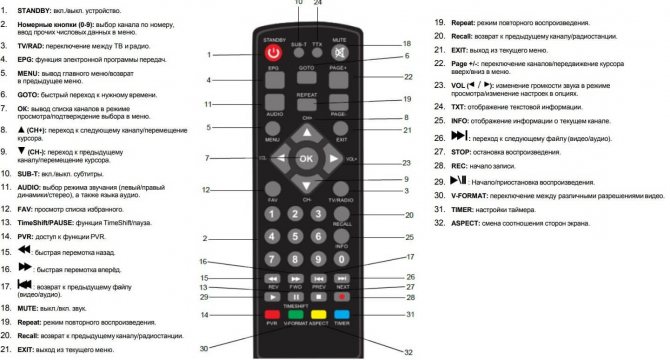
При эксплуатации также могут возникнуть различные трудности, из-за которых приставка может не находить каналы или не видеть телевизора. В этом случае можно привести несколько очевидных вариантов решения.
Не находит каналы/ Ищет меньше 20
- Проверьте заново правильность подключения устройства. Возможен выход из строя какого-либо переходника или кабеля.
- Убедитесь в правильном выборе антенны. Чем больше удаление от телевышки, тем сильнее она должна быть.
- Попробуйте перенастроить каналы в ручном режиме, убедившись, что сила сигнала имеется.
- Еще раз проверьте способ подключения. Посмотрите, точно ли Вы выбрали режим отображения. Если приставка соединяется по HDMI кабелю, то на телевизоре следует выбрать данный режим. Для RSA, необходимо перейти в AV.
- Вероятен выход из строя штекера изображения. Такое часто происходит на тюльпанах. Третий провод, отвечающий за V >Приставка постоянно перезагружается и выключается
https://youtube.com/watch?v=Pn4RSruELxQ
Как перенастроить модели до 2011 года на прием цифры через приставку?
Владельцам телевизоров Филипс предложено два режима настройки:
- Полная переустановка, при которой все настроенные каналы ранее удаляются, появляется список, где вверху расположены цифровые каналы, за ними – аналоговые. Такой режим выбирают при первичной настройке после покупки телевизора.
- Обновление. Доступные каналы остаются, новые располагаются вслед за ними.
Важно! Подключение невозможно без дистанционного пульта управления, какой бы метод настройки не был выбран. Для подключения доступно два формата поиска – автоматический и ручной
Автоматически

- Антенный кабель вставляется в соответствующее гнездо.
- Включается телевизор.
- На пульте дистанционного управления выбрать кнопку Home, в виде домика.
- После перехода в главное меню, выбрать раздел конфигурация.
- В открывшемся списке выбрать «Настройка каналов».
- Запустить авто режим.
- Выбрать страну. Для этого на задней крышке устройства в перечне государств, расположенных на специальной этикетке, указать одно из них. Если Россия отсутствует, выбирают Швейцарию, Финляндию или Германию.
- После выбора региона становится доступным раздел «Цифровой режим». Для настройки кабельного телевидения выбирают «Кабель», для эфирных – кликают по разделу «Антенна».
- Далее система предложит выбрать один из доступных способов поиска. Выбирают Автоматический, после завершения нажимают «Готово».
Внимание! Возможно, во время сканирования система попросит ввести пин-код. В этом случае набирают одну из стандартных комбинаций – четыре единицы, четыре ноля или «1234»
Вручную
В силу технических причин автонастройка в телевизорах Филипс, выпущенных до 2011 года дает сбой. Для поиска вручную действуют следующим образом:

- подключить кабель цифрового вещания, включить телевизор;
- на пульте нажать кнопку Home с изображением домика;
- перейти в пункт конфигурация;
- открыть окно установки;
- в перечне разделов выбрать»Настройка каналов»;
- установить ручной режим;
- нажать кнопку «Начать»;
- перейти в пункт «Цифровой режим»;
- если используется приставка с антенной, нажать клавишу антенна, для кабельного телевидения выбрать кабель;
- вернуться в предыдущее подменю и выбрать «Поиск»;
- вручную ввести показания частоты, после нахождения внести показатель следующей;
- действуют подобным образом до тех пор, пока не обнаружатся все каналы;
- по завершении нажимают кнопку «ОК» для сохранения настроек.
Справка. Показатели значений частот берут на сайте поставщика цифровых услуг.
Настройка спутниковых каналов
Пользователи, установившие спутниковую антенну, наверняка тоже испытывают трудности с поиском каналов. Сразу отметим, что процесс настройки цифровых каналов и спутников существенно отличается.

Итак, спутниковая антенна направлена в нужную сторону, а значит, самое время найти и настроить каналы на телевизоре. Сразу отметим, что спутниковое ТВ – это не только тарелка, но и ресивер, соединенный с антенным кабелем. В результате телевизор работает в режиме самого обыкновенного монитора.
Мало кто знает, но спутниковые тарелки под воздействием природных условий (шквальный ветер, сильный дождь, снег) могут изменить первоначально установленное положение, вследствие чего произойдет сбой. Постоянное проверяйте и корректируйте положение антенны, в противном случае устойчивый сигнал пропадает, и вернуть ранее сохраненные каналы будет очень непросто.
Управление тюнером осуществляется с помощью специального пульта. Возьмите его и нажмите на кнопку «Меню», следуйте пошаговой инструкции, идущей в комплекте с оборудованием. Телеканалов очень много, поэтому сохраняйте только те, которые планируете хоть иногда смотреть.
Практика показывает, что наиболее просматриваемые каналы имеют познавательный характер, то есть они рассказывают о путешествиях, загадках планеты. Также популярностью пользуются телеканалы, транслирующие спортивные состязания. Поэтому подключать дополнительные каналы необязательно, сохраняйте только те, что планируете смотреть.
Возможные проблемы настроек на ТВ DEXP
Во время настройки цифровых каналов на телевизоре dexp как и при работе с любой техникой могут происходить ошибки и сбои. Они вызывают проблемы с настройкой телевизора dexp. Существует много разных причин, вызывающие ошибки.
Рассмотрим некоторые из них:
- Проблема с подключением антенны. Для ее устранения нужно проверить весь кабель на наличие перебоев. Также проверяется подключение кабеля к телевизору. Фишка не должна быть помятой, обломанной или окисленной. Если есть проблема, деталь нужно заменить.
- Сбой настройки установки. Если производилась автоматическая настройка, нужно повторить процесс и перезапустить настройку. В ситуации, когда каналы настраивались вручную, нужно проверять введенные значения частот. Именно эти показатели могут сбиваться.
- Профилактическая работа провайдера может быть причиной потери сигнала. Информация уточняется на сайте провайдера.
- Несовместимое оборудование. Устаревшая техника часто не может поддерживать цифровое вещание и в этом случае нужно покупать приставку. В некоторых случаях решением проблемы может быть обновление оборудования при помощи перепрошивки флеш-карты.
- Плохие погодные условия влияют на качество сигнала телевещания (штормовой ветер, ливневый дождь, сильный снегопад).
- Неисправность приставки, антенны или телевизора.
- Нехватка мощности оборудования. Если телевизор располагается на далеком расстоянии от телевышки, нужна антенна с получением дальнего уровня сигнала. При проблемах с подключением к сети интернет необходимо обратиться к провайдеру.
- Несовместимость антенны и телевизора.
Перечисленные проблемы вызывают сбои при настройке цифровых каналов в телевизоре dexp.